Cómo activar el modo oscuro en tu navegador Chrome o Firefox
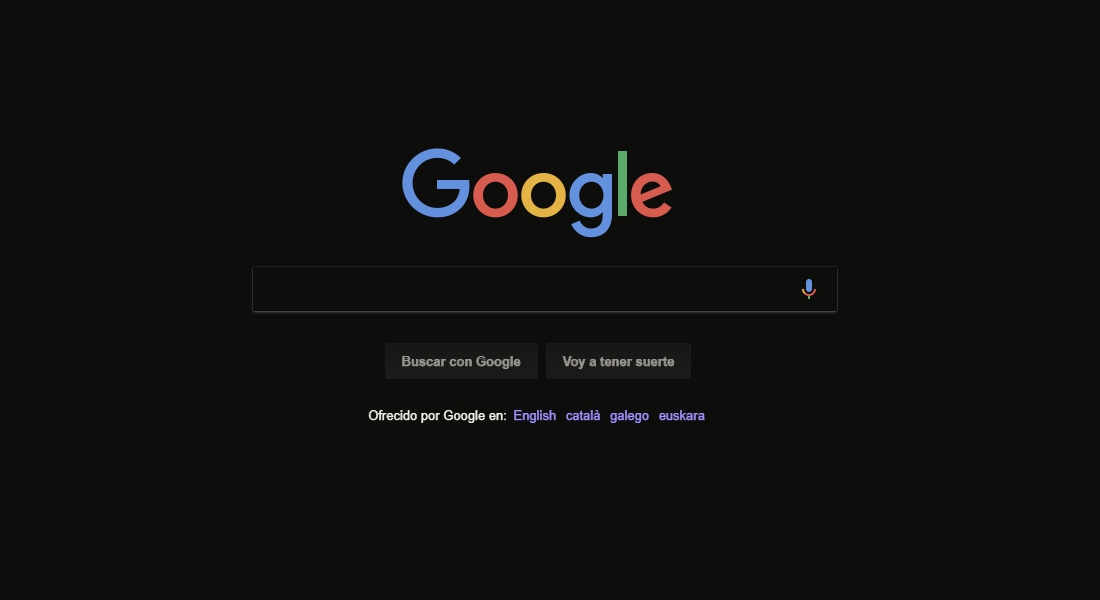
Ya sea por trabajo o por entretenimiento, pasar muchas horas delante dla computadora supone un gran desgaste para la vista. Para evitarlo, existen distintos trucos y recursos, como unas gafas protectoras o, más simple, regular el brillo de la pantalla. No obstante, una de las opciones más útiles es oscurecer la pantalla, no en brillo, sino en color. Usar tonos negros u oscuros en nuestras pantallas ayuda a relajar la vista y que ésta se canse menos.
Por ello, hoy queremos presentar una herramienta muy práctica para mantener nuestra vista sana. Hablamos de un simple plugin gratuito para dos de los principales navegadores web: Google Chrome y Mozilla Firefox. Gracias a este plug-in, podremos activar el modo oscuro o modo nocturno mientras navegamos por Internet.
Dark Reader, cómo descargarlo e instalarlo en tu navegador
El complemento en cuestión se llama Dark Reader. Gracias a este sencillo plug-in, conseguiremos oscurecer todas las páginas a las que accedamos. Técnicamente, lo que hace Dark Reader es aplicar un filtro negativo a las páginas a las que accedemos. Este método tiene un único inconveniente, y es que los temas oscuros se volverán claros en ciertas páginas. No obstante, más tarde indicaremos cómo solucionar esto, además de configurar el filtro a nuestro gusto.
Para instalar Dark Reader en un navegador Chrome, accede primero a este link, donde encontrarás el enlace de descarga. Con tan solo clicar en “Añadir a Chrome” y confirmar la descarga, el complemento se instalará automáticamente.
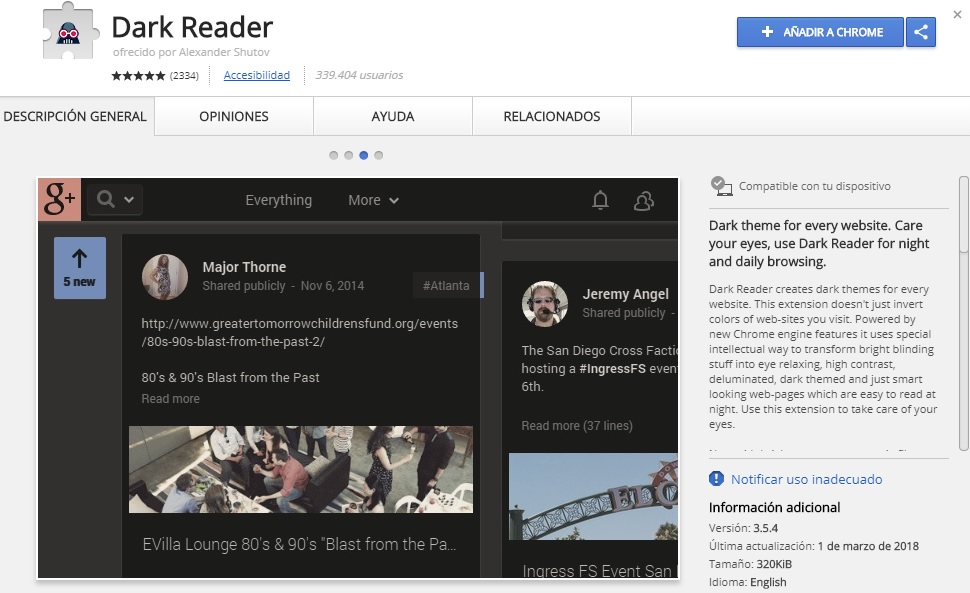
Si por otra parte, eres usuario de Mozilla Firefox, accede a este otro link para descargar Dark Reader. Del mismo modo que con Google Chrome, deberás clicar en “Add to Firefox” y permitir la instalación, el resto del proceso se realizará también de manera automática.

Cómo usar y configurar Dark Reader
Una vez se haya instalado el complemento, se activará automáticamente, aplicando el filtro que incluye por defecto a todas nuestras páginas. Este filtro puede resultar incómodo dependiendo del tipo de pantalla o el ambiente de luz que nos rodee. No obstante, Dark Reader nos permite configurar distintos parámetros del filtro para adaptarlo a nuestro gusto. A continuación, te explicamos cómo llevar a cabo esta configuración, que funciona de la misma manera tanto para Chrome como para Firefox.
En la primera fila debajo del título, un botón activará o desactivará el filtro de Dark Reader en la página en la que se encuentre nuestro navegador. A su derecha, el botón de on y off activa o desactiva el filtro en todas las páginas.
Configurando las opciones del complemento
Bajo estos dos botones, verás tres pestañas: Filter, Site list, y More. En la primera pestaña, como su nombre indica, podrás editar la mayoría de opciones del filtro. Entre las opciones disponibles, se encuentra la posibilidad de activar un filtro claro u oscuro, además de ajustar el brillo y el contraste, o aplicar un mayor tono gris o sepia.
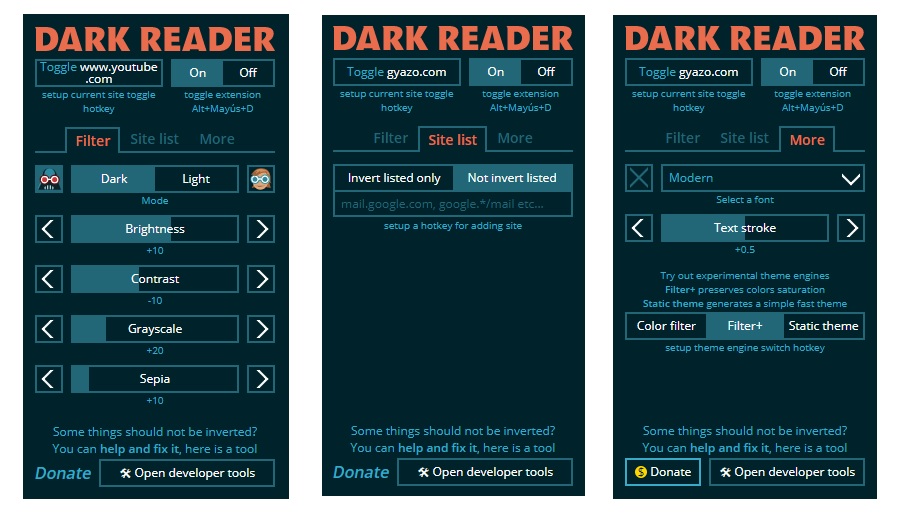
La pestaña Site list es una herramienta bastante útil que ofrece Dark Reader. Dicha herramienta permite crear una lista de páginas web para las que se active o se desactive automáticamente el filtro de este complemento. Esta herramienta es práctica para las páginas que ya son oscuras por defecto.
Por último, la pestaña More, además de contener herramientas para otros desarrolladores y un enlace para ofrecer donativos al creador del complemento, incluye tres herramientas muy interesantes. La primera herramienta permite cambiar la fuente de las páginas que veamos, de entre toda una gran lista de fuentes tipográficas. La segunda opción también está relacionada con las letras, ya que permite aumentar o disminuir el grosor de las letras que ves en pantalla. Por último, se encuentran tres opciones que permiten cambiar el motor del complemento. Esto se traduce en nuevos filtros, que también pueden editarse en la primera pestaña.
En definitiva, Dark Reader se presenta como una de las mejores opciones disponibles para oscurecer las páginas web que visitas, para cuidar más tus ojos y que se cansen menos.
Otras noticias sobre… Chrome, Firefox, navegador
Publicado en TuExperto el 2018-04-02 16:00:53
Autor: Manuel Hurtado
Visite el articulo en origen aqui




